Wat kan ik met de functie apparaatonderhoud?
Optimalisatiefunctie
De functie voor apparaatonderhoud geeft een overzicht van de status van de batterij, opslag, geheugen en systeembeveiliging van je apparaat. Je kunt het apparaat ook automatisch optimaliseren met slechts één tik van je vinger. Tik hiervoor vanaf het start scherm op ‘Apps’ > ‘Instellingen’ en dan op ‘Apparaatonderhoud’ > ‘NU OPTIMALISEREN‘.
Geheugen leegmaken.
Overbodige bestanden verwijderen en apps sluiten die op de achtergrond worden uitgevoerd.
Abnormaal batterijgebruik beheren.
Scannen op malware.
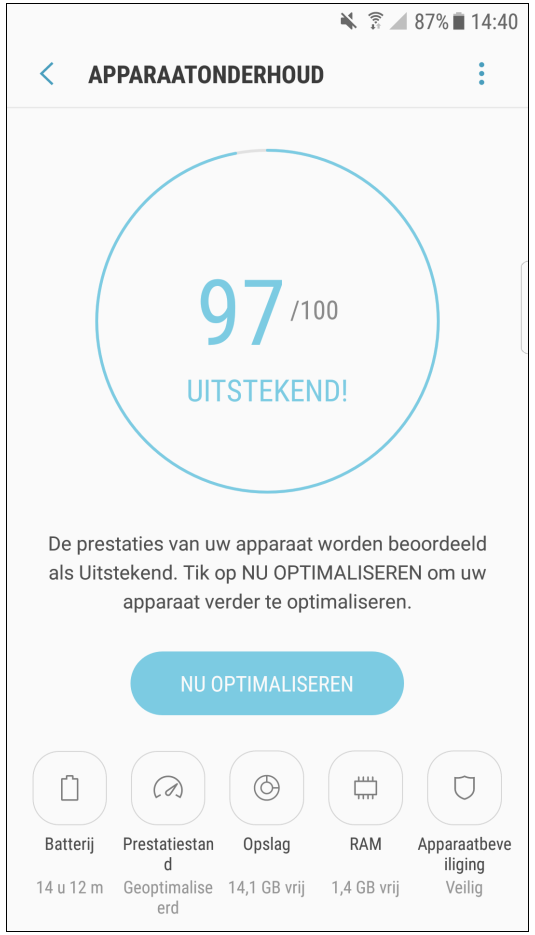
Batterij
Controleer de resterende batterijlading en tijd die het apparaat nog kan worden gebruikt. Voor apparaten die een laag batterijniveau hebben, kun je de batterij besparen door de energiebesparingsfuncties te activeren.
Hierbij kun je kiezen uit de volgende standen:
UIT – geen spaarstand
MID – Gemiddelde spaarstand
MAX – Maximale spaarstand
Ook bestaat er een mogelijkheid om het energieverbruik per app in te stellen. Hiervoor ga je naar ‘Apps’ > ‘Instellingen’ > ‘Apparaatonderhoud’ > ‘Batterij‘. Hier kun je een lijst van applicaties vinden. Selecteer apps en tik op ‘SPAARSTAND’ om te zorgen dat de geselecteerde apps je batterij niet gebruiken als ze niet actief zijn.
Let op: Je kunt geen meldingen ontvangen van apps die de energiebesparende stand gebruiken.
Prestatiestand
Je kunt de prestatiemodus van het apparaat wijzigen op basis van je gebruik.
Ga hiervoor naar ‘Apps’ – ‘Instellingen’ - ‘Apparaatonderhoud’ – ‘Prestatiestand’.
Beschikbare prestatie standen zijn:
Geoptimaliseerd: Zorg voor een juiste balans tussen levensduur van je batterij en schermresolutie.
Game: Verbeter je gamingervaring met games die probleemloos werken.
Amusement: Geniet van muziek en video’s met ultrahoge geluidskwaliteit, verbeterde afbeeldingen en optimale weergave-instellingen.
Hoge Prestaties: Ervaar de hoogste weergavekwaliteit.
Opslag
Controleer de status van het gebruikte en beschikbare geheugen.
Als je resterende bestanden zoals cache wilt verwijderen, tik dan op ‘NU OPSCHONEN’. Als je bestanden of apps die je niet meer gebruikt wilt verwijderen, selecteer je een categorie onder ‘GEBRUIKERGEGEVENS’. Vink vervolgens items aan om te selecteren en tik op ‘VERWIJDEREN’.
Geheugen
Als je je apparaat wilt versnellen door de hoeveelheid gebruikte werkgeheugen te verminderen, vink je apps in de lijst met actieve apps aan en tik je op ‘NU OPSCHONEN’.
Apparaatbeveiliging
De beveiligingsstatus van het apparaat controleren. Deze functie scant je toestel op malware.
Was deze inhoud nuttig?
Bedankt voor je feedback!
Gelieve alle vragen te beantwoorden.


